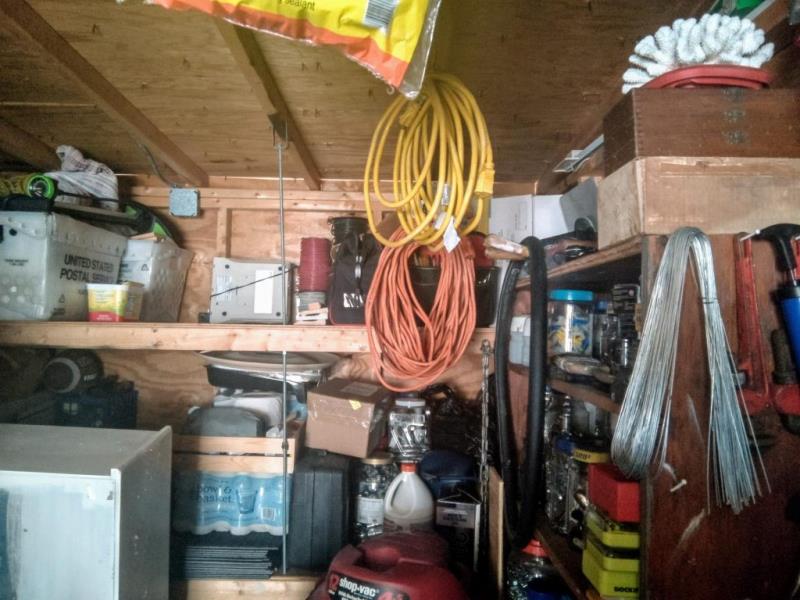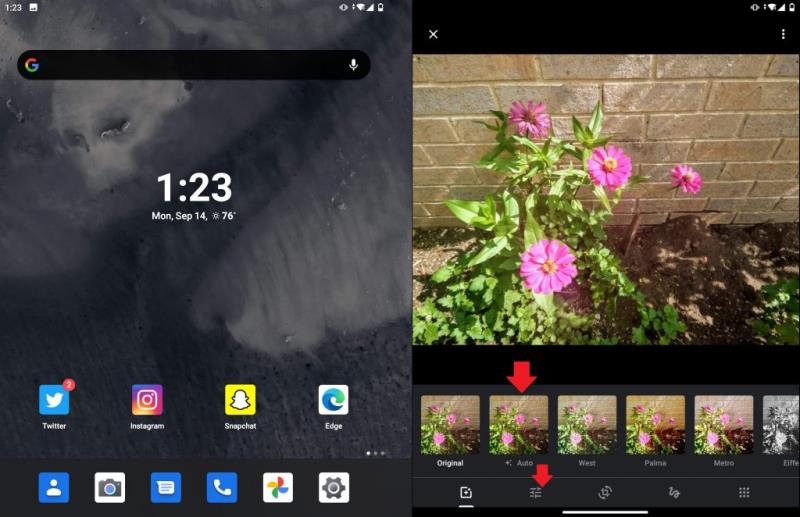Nëse mendoni se imazhet e marra nga kamera juaj Surface Duo janë pak të mërzitshme, mund t'i përmirësoni lehtësisht me Google Photos. Ja se si.
Hapni foton tuaj në Google Photos (ajo duhet të hapet tashmë atje, pasi është aplikacioni i parazgjedhur)
Klikoni ikonën në fund të ekranit që duket si tre çelësa. Është ai që është i dyti nga e majta në fund të ekranit.
Zgjidhni "Auto".
Atëherë do të jeni në gjendje të shihni ndryshimin.
Ju gjithashtu mund ta rregulloni imazhin me dorë. Thjesht klikoni përsëri tre çelësat dhe tërhiqni rrëshqitësit e dritës, ngjyrës dhe pop-it përreth.
Imazhi më pas do të ruhet pasi të klikoni "Ruaj një kopje" lart djathtas.
Kamera e vetme 11 megapikselë në Surface Duo nuk prodhon saktësisht disa nga imazhet me cilësi më të mirë në të gjitha situatat, por nëse keni një Duo dhe shpresoni të merrni një cilësi më të mirë imazhi, ka një zgjidhje të shpejtë për të. Gjithçka që duhet është të përdorni aplikacionin e integruar të Google Photos, më pas të modifikoni fotot tuaja me funksionin "Auto". Kjo do t'i ndryshojë fotot tuaja me pamje të mërzitshme në imazhet formësuese, shumëngjyrëshe dhe më të qarta që meritojnë të duken. Këtu janë disa imazhe mostër dhe një vështrim se si t'i rregulloni vetë imazhet tuaja.
Shembulli 1: Garazh

(Foto e pandryshuar, e papërpunuar nga Surface Duo)
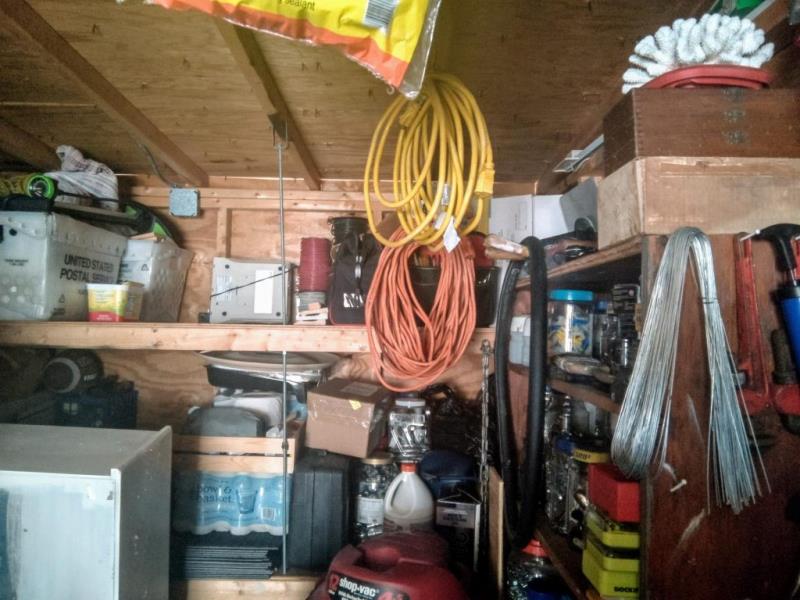
Foto e modifikuar në Surface Duo
Ky imazh me dritë të ulët është marrë brenda garazhit tim, me diellin e kthyer nga unë, kështu që garazhi është i ndriçuar dobët. Ju mund të shihni se për shkak të kësaj situate, ngjyra e përgjithshme në foto nuk është e shkëlqyer. Druri në çati duket pak i larë, si dhe ngjyrat në kordonin e rrymës dhe fshesë me korrent. Megjithatë, ndryshimi i asaj në "Fotografitë e Google" me opsionin e modifikimit "Auto", i ndryshon gjërat paksa. Druri përfundon duke u dukur pak më natyral, ashtu si kutitë dhe veglat e vendosura në raft.
Shembulli 2: Lulet

Lule, të pa modifikuara dhe të papërpunuara nga kamera Surface Duo

Flowers, modifikuar në Google Photos
Tani, për një imazh tjetër të marrë në rrezet e diellit të ndritshme. Këtu mund të shihni se lulet rozë nuk janë saktësisht të gjalla. Edhe zarzavatet në gjethe duken pak të lara, ashtu si edhe papastërtia. Kalimi në Google Photos dhe redaktimi i tij me "Auto" ndërkohë, e bën fotografinë të duket paksa më e natyrshme. Ju mund t'i shihni tullat në sfond që ndryshojnë në ngjyrën e tyre reale, ashtu si dhe ngjyrën kafe në papastërti.
Shembulli 3: Brenda, brenda një shtëpie

Foto e papërpunuar, e pa redaktuar nga Duo

Fotografia e redaktuar në "Fotografitë e Google".
Më në fund, ka një situatë tjetër të brendshme. Këtu mund të shihni disa ndërtime që po ndodhin brenda shtëpisë sime. Në foton origjinale të Duo, gjithçka duket e larë dhe e errët. Megjithatë, kur shkoni te Google Photos. dyshemeja prej druri befas bëhet më e gjallë dhe e verdha në mure del pak më shumë. Dallimi është i ndritshëm si dita me këtë (punë e fjalës me qëllim.)
Si të rregulloni imazhet tuaja në Google Photos
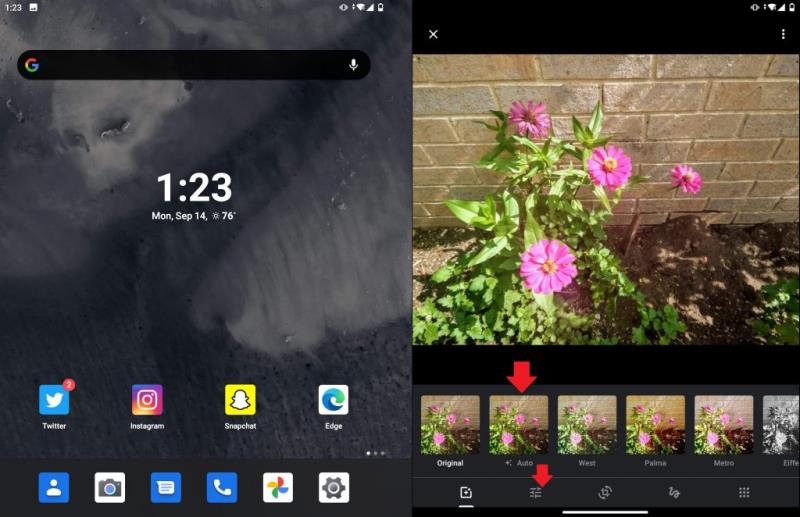
Tani që mund ta shihni ndryshimin, mund ta provoni vetë. Meqenëse Google Photos është aplikacioni i paracaktuar për shikimin e imazheve në Surface Duo, mund ta korrigjoni imazhin në vetëm disa hapa. Së pari, klikoni ikonën që duket si tre çelësa. Është ai që është i dyti nga e majta në fund të ekranit. Pasi të klikoni mbi të, mund të zgjidhni "Auto". Atëherë do të jeni në gjendje të shihni ndryshimin.
Ju gjithashtu mund ta rregulloni imazhin me dorë. Thjesht klikoni përsëri tre çelësat dhe tërhiqni rrëshqitësit e dritës, ngjyrës dhe pop-it përreth. Kur të përfundoni, klikoni "Ruaj një kopje" në krye.
A mund të përmirësohet kamera me përditësime të softuerit?
Meqenëse Google Photos është në gjendje të përmirësojë fotot e Duo me softuerin e tij. ne po pyesim veten nëse aplikacioni i kamerës Android i Microsoft-it në Duo mund të shohë një përditësim në të ardhmen për të përmirësuar cilësinë e përgjithshme të imazhit. Natyrisht, ne gjithashtu shpresojmë që Google të transferojë aplikacionin e tij GCam gjithashtu në Duo (gjë që nuk ka gjasa pasi është krijuar vetëm për fotot Pixel) për të ndihmuar në ndryshimin. Deri atëherë, kjo është një mënyrë për të përmirësuar cilësinë e imazhit në Duo. Ose, mund të provoni gjithashtu të kontrolloni një aplikacion të kamerës së palës së tretë (shumë prej të cilëve nuk janë ende të optimizuar për Duo dhe thjesht do të rrëzohen.)